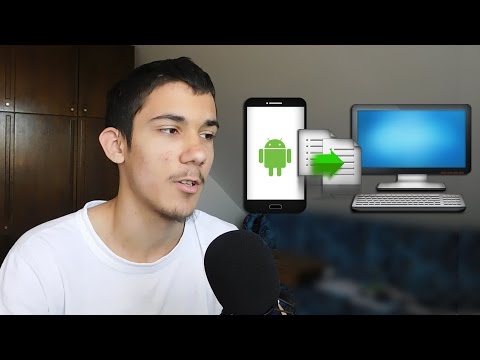2024 Autor: Beatrice Philips | [email protected]. Zadnja izmjena: 2023-12-16 05:28
Štampanje dokumenata sa računara i laptopa sada nikoga ne iznenađuje. No datoteke koje zaslužuju ispis na papiru mogu se pronaći na brojnim drugim uređajima. Stoga je važno znati kako spojiti tablet na štampač i štampati tekstove, grafike i fotografije i šta učiniti ako nema kontakta između uređaja.
Bežični načini
Najlogičnija ideja je spojiti tablet na pisač. putem Wi-Fi-ja . Međutim, čak i ako oba uređaja podržavaju takav protokol, vlasnici opreme bit će razočarani. Bez potpunog seta upravljačkih programa nije moguća veza.

Preporučuje se korištenje paketa PrinterShare koji brine o gotovo svim napornim poslovima.
Ali možete pokušati i slični programi (međutim, vjerojatnije je da će ih izabrati i koristiti mnogo iskusnih korisnika).
Potencijalno možete koristiti i bluetooth … Prava razlika tiče se samo vrste protokola koji se koristi. Nije vjerojatno da će se otkriti čak ni razlike u brzini veze. Nakon povezivanja uređaja morat ćete aktivirati Bluetooth module na njima.

Daljnji algoritam radnji (na primjer PrinterShare):
- nakon pokretanja programa kliknite na gumb "Odaberi";
- traženje aktivnih uređaja;
- pričekajte kraj pretraživanja i povežite se na željeni način rada;
- kroz meni označite koju datoteku treba poslati štampaču.


Naknadno štampanje je vrlo jednostavno - vrši se pritiskom na nekoliko tastera na tabletu. PrinterShare je preferiran jer je idealan za ovaj proces. Program je drugačiji:
- potpuno rusificirano sučelje;
- mogućnost povezivanja uređaja putem Wi-Fi-ja i Bluetooth-a što je moguće efikasnije;
- odlična kompatibilnost sa programima e -pošte i Google dokumentima;
- potpuna prilagodba procesa ispisa za širok raspon parametara.
Kako se povezati putem USB -a?
Ali štampanje sa Androida je moguće i preko USB kabla . Minimum problema nastat će pri korištenju gadgeta koji podržavaju OTG način rada.

Da biste saznali postoji li takav način rada, pomoći će vam vlasnički tehnički opis. Korisno je uputiti se na posebne forume na Internetu . U nedostatku normalnog priključka, morat ćete kupiti adapter.
Ako trebate povezati više uređaja odjednom, morate kupiti USB koncentrator . Ali u ovom načinu rada, gadget će se brže isprazniti. Morat ćete ga držati blizu utičnice ili koristiti PoverBank … Žična veza je jednostavna i pouzdana, možete ispisati bilo koji dokument koji želite. Međutim, mobilnost gadgeta rijetko se smanjuje, što ne odgovara svima.


U nekim slučajevima vrijedi ga koristiti HP ePrint aplikacija … Potrebno je odabrati program za svaku verziju tableta posebno. Snažno se ne preporučuje da aplikaciju tražite bilo gdje osim na službenoj web stranici.


Morat ćete stvoriti jedinstvenu poštansku adresu koja završava sa @hpeprint. com. Postoji nekoliko ograničenja koja treba uzeti u obzir:
- ukupna veličina priloga sa svim datotekama ograničena je na 10 MB;
- nije dozvoljeno više od 10 priloga u svakom pismu;
- minimalna veličina obrađenih slika je 100x100 piksela;
- nemoguće je štampati šifrovane ili digitalno potpisane dokumente;
- na ovaj način ne možete slati datoteke iz OpenOffice -a na papir, kao ni dupleks štampanje.
Svi proizvođači pisača imaju svoje posebno rješenje za ispis sa Androida. Dakle, slanje slika na Canon opremu moguće je zahvaljujući aplikaciji PhotoPrint.

Ne biste trebali očekivati mnogo funkcionalnosti od njega. No, barem nema problema s ispisom fotografija. Brother iPrint Scan takođe zaslužuje pažnju.

Ovaj program je zgodan i, osim toga, jednostavan po svojoj strukturi. Na papir se istovremeno šalje najviše 10 MB (50 stranica). Neke se stranice na Internetu prikazuju pogrešno. No, ne bi trebalo doći do drugih poteškoća.
Epson Connect ima sve potrebne funkcije, može slati datoteke putem e-pošte, što vam omogućuje da ne budete ograničeni na jednu ili drugu mobilnu platformu

Mobilna štampa kompanije Dell pomaže u ispisivanju dokumenata bez problema prenošenjem putem lokalne mreže.
Važno: Ovaj softver se ne može koristiti u iOS okruženju.
Štampanje je moguće na inkjet i laserskim štampačima iste marke. Canon Pixma rešenja za štampanje radi pouzdano samo sa vrlo uskim opsegom štampača.

Moguće je izlaziti tekstove iz:
- datoteke u oblačnim uslugama (Evernote, Dropbox);
- Twitter;
- Facebook.
Kodak mobilno štampanje je vrlo popularno rješenje.

Ovaj program ima izmjene za iOS, Android, Blackberry, Windows Phone. Kodak Document Print omogućava slanje na štampanje ne samo lokalnih datoteka, već i web stranica, datoteka iz mrežnih spremišta. Lexmark Mobile Printing kompatibilan je sa iOS -om, Android -om, ali se samo PDF datoteke mogu slati na štampanje. Podržani su i laserski i inkjet štampači.

Vrijedi napomenuti da Lexmarkova oprema ima posebnu opremu QR kodovi koji omogućuju jednostavno povezivanje. Jednostavno se skeniraju i unose u robnu aplikaciju. Od programa trećih strana možete preporučiti Apple AirPrint.

Ova je aplikacija fenomenalno svestrana. Wi-Fi veza omogućit će vam ispis gotovo svega što se može prikazati na samom ekranu pametnog telefona.
Mogući problemi
Poteškoće u korištenju HP pisača mogu nastati ako gadžet ne podržava vlasnički protokol Mopria ili ima Android OS niži od 4.4 . Ako sistem ne vidi štampač, proverite da li je omogućen režim Mopria; ako se ovo sučelje ne može koristiti, morate koristiti rješenje za štampanje HP Print Service. Onemogućeni dodatak Mopria, inače, često dovodi do činjenice da je pisač na listi, ali ne možete dati naredbu za ispis. Ako je sistem povezan za mrežno štampanje putem USB -a, štampač mora biti pažljivo konfigurisan za slanje informacija preko mrežnog kanala.

Ozbiljne poteškoće nastaju ako pisač ne podržava USB, Bluetooth ili Wi-Fi . Izlaz je u tome da uređaj za ispis registrirate na Google Cloud Print. Ova usluga vam omogućava da daljinski povežete štampače svih marki sa bilo kojeg mjesta u svijetu. ali najbolje je koristiti uređaje klase Ready Cloud . Ako izravna veza u oblaku nije podržana, morat ćete povezati pisač putem računara.

Međutim, ako već imate računalo ili prijenosno računalo, daljinsko povezivanje putem usluge nije uvijek opravdano. U jednokratnom formatu, to se može učiniti okretanjem datoteke na disk, a zatim slanjem ispisa s računara. Normalni rad moguć je ako koristite Google račun i preglednik Google Chrome . U postavkama preglednika odabiru postavke, a zatim odlaze u odjeljak naprednih postavki. Najniža točka bit će Google Cloud Print.

Nakon dodavanja pisača, ubuduće ćete morati uvijek držati računar na kojem je račun kreiran.
Naravno, ispod njega se također morate prijaviti s tableta koji sadrži potrebnu datoteku. Google Gmail za Android nema opciju direktnog štampanja. Izlaz je posjeta računu putem istog preglednika. Kada pritisnete tipku "print", ona se prebacuje u Google Cloud Print , gdje ne bi trebalo doći do problema.
Preporučuje se:
Kako Da Povežem Svoj MacBook Sa Televizorom? Povezujete Li Se Putem Wi-Fi-ja Na MacBook Air I Pro? Kako Mogu Poslati Sliku Putem Kabla?

Danas mnogi vlasnici MacBooks -a i modernih modela televizora međusobno kombiniraju ove uređaje. Kako da povežem svoj MacBook sa televizorom? Kako se mogu povezati putem Wi-Fi-ja na svoj MacBook Air i Pro? Kako mogu poslati sliku putem kabla?
Kako Povezati Android Sa TV -om? Kako Mogu Upravljati Televizorom Putem Telefona Putem USB Kabla? Kako Gledati TV Putem Pametnog Telefona? Opcije Povezivanja

Kako povezati Android sa TV -om? Kako mogu upravljati televizorom putem telefona putem USB kabla? Kako gledati TV putem pametnog telefona? Moguće žičane i bežične veze i mogući problemi s uparivanjem
Kako Da Povežem Telefon Sa Televizorom Putem HDMI -a? Povezivanje Pametnog Telefona Putem HDMI Kabla, žičani Adapteri. Kako Se Slika Može Emitirati Kroz Kabel?

Kako da povežem telefon sa televizorom putem HDMI -a? Povezivanje Android pametnog telefona putem HDMI kabla. Koji adapteri postoje za žicu? Kako spojiti mobilni uređaj na televizor pomoću adaptera? Mogući problemi i njihovo otklanjanje
Kako Da Povežem Tablet Sa Televizorom Putem USB -a? Priključak Za Gledanje Filmova Putem Kabla. Zašto Televizor Ne Može Vidjeti Tablet?

Kako da povežem tablet sa televizorom putem USB -a? Šta je potrebno za to i kako to učiniti? Je li moguće spojiti se za gledanje filmova putem kabla? Zašto televizor ne može vidjeti tablet?
Kako Spojiti Zvučnik Na Telefon Putem Bluetootha? Kako To Mogu Omogućiti Na IPhoneu I Androidu? Kako Koristiti Bluetooth Zvučnik Putem Tableta?

Kako spojiti zvučnik na telefon putem Bluetootha? Kako to omogućiti na iPhoneu i Androidu? Kako upariti uređaje? Koji problemi mogu nastati s tim?